כיצד להגן על מכשיר ה-Galaxy מפני תוכנות זדוניות
מאחר ומכשירי Galaxy סורקים אחר תוכנות זדוניות לפני הורדת יישומים מה-Play Store, הסיכויים שהמכשיר שלכם נפגע מתוכנה זדונית נמוכים. יחד עם זאת, תוכנות מזיקות עדיין עלולות להיות מותקנות במכשיר שלכם באמצעות פרסומות או הודעות דוא“ל. פעלו בהתאם למדריך הבא כדי להגן על המכשיר שלכם בצורה טובה יותר.
לפני שאתם מנסים את ההמלצות הבאות, ודאו שתוכנת המכשיר והישומים הרלוונטיים מעודכנים לגרסה האחרונה. לעדכון תוכנת המכשיר הנייד, עקבו אחרי השלבים הבאים:
1. עברו אל הגדרות > חפש עדכוני מערכת.
2. הקישו על הורד והתקן.
3. עקבו אחרי ההוראות המופיעות על המסך.
החליטו לאילו יישומים לאפשר גישה אל
לאחר התקנת יישום, תוכלו להחליט לאילו יישומים ברצונכם לאפשר גישה למכשיר. יישום זדוני עלול להדליף מידע מהמכשיר שלכם, לכן עליכם להיזהר לגבי מתן הרשאות. גם אם תאפשרו גישה, אם לא השתמשתם ביישום למשך זמן מה, ההרשאות שלו יאופסו באופן אוטומטי ותצטרכו להעניק לו שוב הרשאות כשתשתמשו ביישום בפעם הבאה.
כיצד לשנות את הרשות היישום:
גם אם אתם מבקרים באתרים בטוחים במכשיר, אתם עדיין עלולים להיות חשופים למודעות מזיקות. עקב הסיכון לפגיעה מתוכנה זדונית באמצעות פרסומות מזיקות, אנו ממליצים להשתמש בפונקציית חסימת המודעות ביישום האינטרנט של Samsung כדי להגביל את המודעות הקופצות ולהגן על המכשיר.
הערה:
- עליכם להיות מחוברים לחשבון Google שלכם כדי להוריד יישום חסימת מודעות.
- ייתכן שיהיה עליכם לשלם עבור חלק מיישומי חסימת המודעות, לכן בדקו את התיאור והביקורות שלהם לפני ההורדה.
- אם אתם משתמשים ביישום אינטרנט חיצוני, התאימו את הגדרות האבטחה של היישום.
למרות שהסבירות לכך אינה גבוהה, אם המכשיר שלכם נפגע מתוכנה זדונית, באפשרותכם להסיר את היישום המכיל את התוכנה הזדונית תחת מצב בטוח. כל יישומי צד שלישי מושבתים תחת מצב בטוח, לכן קל יותר למחוק את היישום הבעייתי.
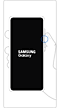

פעלו בהתאם לשלבים הבאים כדי למחוק יישום תחת מצב בטוח.
ניתן לעבור מצב בטוח למצב רגיל לפי השלבים הבאים.
שלב 1. לחצו והחזיקו את לחצן הנמכת עוצמת השמע ואת לחצן הצד בו-זמנית.
שלב 2. הקישו על הפעלה מחדש.
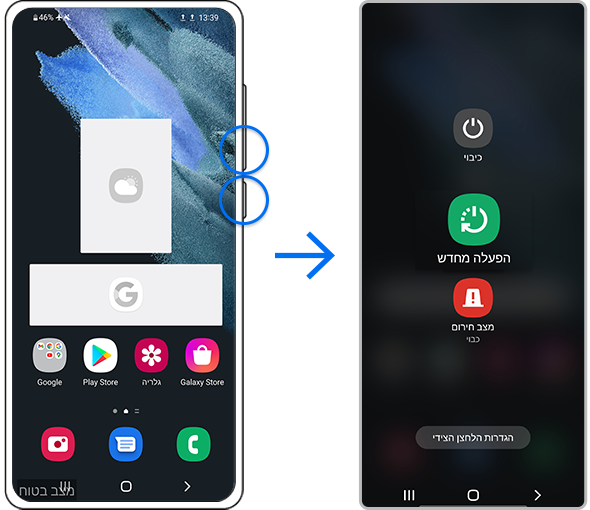
הערה:
- מיקומי לחצני עוצמת השמע ולחצן הצד עשויים להשתנות בהתאם לדגם המכשיר.
דרכים נוספות להגן על המכשיר
הנה כמה עצות נוספות שיסייעו לכם להגן על המכשיר שלכם מפני תוכנות זדוניות:
- הורידו יישומים מה-Play Store או מה-Galaxy Store בלבד, כדי לוודא את בטיחות כל היישומים.
- לא מומלץ להשתמש ביישומים למניעת תוכנות זדוניות של צד שלישי.
- ודאו שהתוכנה ומערכת ההפעלה של המכשיר מעודכנות תמיד.
- כבו את Bluetooth ואת Wi-Fi כאשר אינם בשימוש.
הערה: ייתכן שצילומי המסך והתפריטים של המכשיר יוצגו באופן שונה בהתאם לדגם ולגרסת התוכנה של המכשיר.
האם התוכן הזה עזר לך?
תודה על המשוב שלך
יש להשיב לכל השאלות.









































